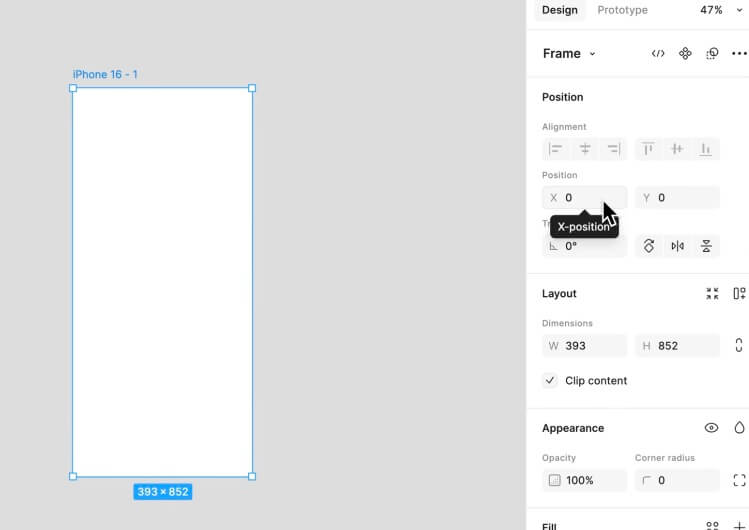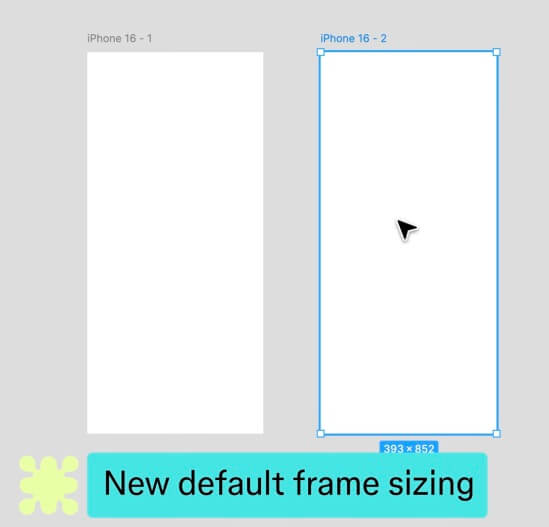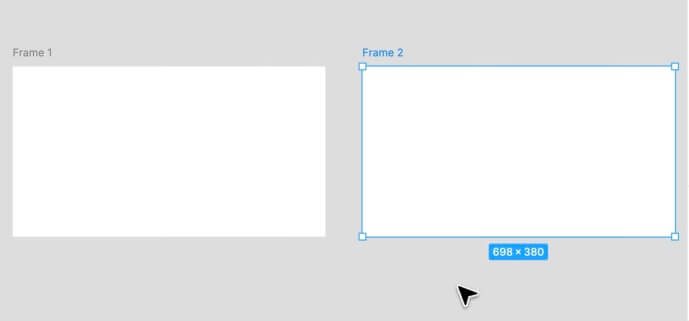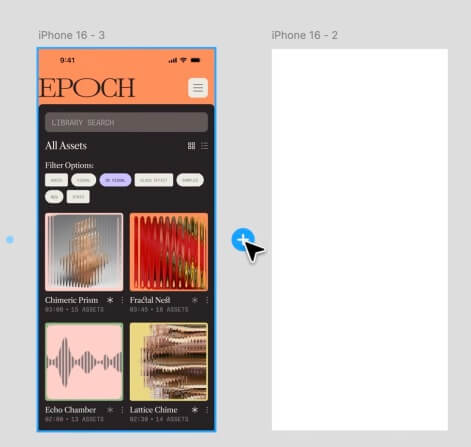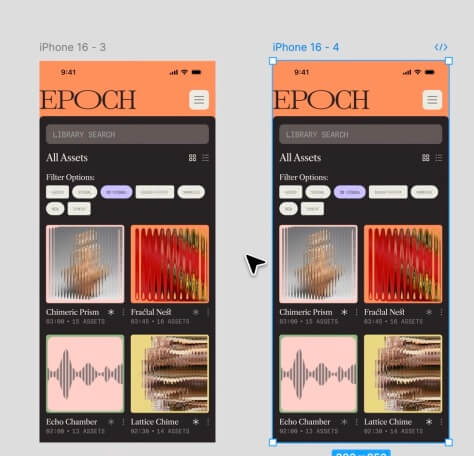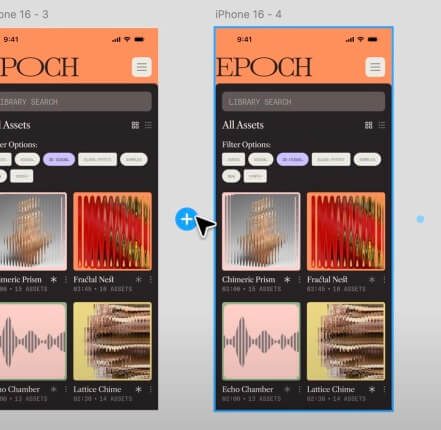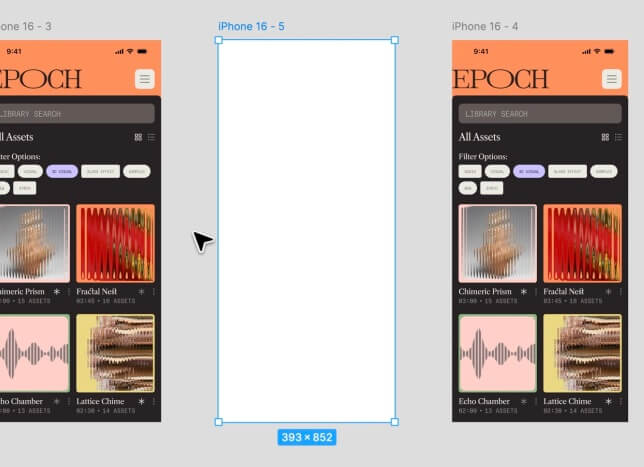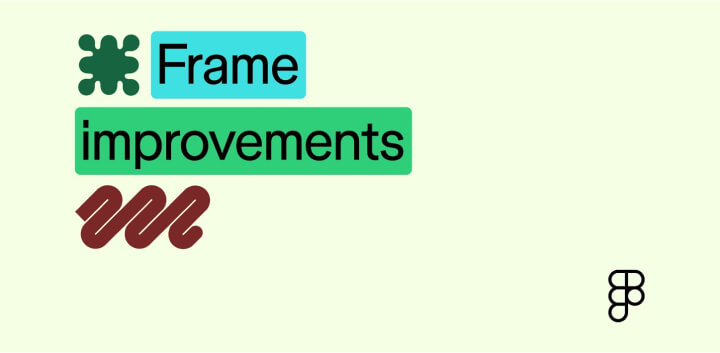
9日,Figma 官方宣布推出关于Frame功能的三项更新,这些改进让Frame创建和管理更加高效便捷,帮助设计师更快开始工作。以下是具体更新内容及教程:
1. 空白画布上的Frame默认定位至 (0,0)
更新内容:
在空白画布中,新添加的第一个Frame会默认定位在左上角的原点 (0,0),无需手动调整位置。
操作教程:
打开一个空白文件或清空当前画布。
按下快捷键 F,启用Frame工具。
选择Frame类型(如 iPhone、桌面等),点击画布即可创建框架,位置将自动设置为 (0,0)。
![Figma推出UI3 Frame三大功能更新!_3.jpg Figma推出UI3 Frame三大功能更新!_3.jpg]()
2. 新建Frame记忆上一个Frame的尺寸
更新内容:
当使用Frame工具创建新Frame时,Figma 会自动继承上一个Frame的尺寸,而不再默认生成 100x100 的Frame。
操作教程:
按下快捷键 F,启用Frame工具。
创建一个Frame(如 iPhone 尺寸)。
再次按下 F,点击画布,新框架将自动继承上一个Frame的尺寸。
![Figma推出UI3 Frame三大功能更新!_4.jpg Figma推出UI3 Frame三大功能更新!_4.jpg]()
如果手动调整了Frame大小,新创建的Frame将继承调整后的尺寸。
![Figma推出UI3 Frame三大功能更新!_5.jpg Figma推出UI3 Frame三大功能更新!_5.jpg]()
3. 快速复制Frame与插入空白Frame
更新内容:
按下 F 键并将鼠标悬停在现有Frame上,边缘会出现 + 按钮,点击即可快速复制当前Frame。
按住 Option 键(Windows 用户按 Alt 键),再点击,可以在两个Frame间插入空白Frame。
操作教程:
按下快捷键 F,启用Frame工具。
快速复制Frame:将鼠标悬停在已有框架上,点击出现的 + 按钮,即可复制该Frame。
![Figma推出UI3 Frame三大功能更新!_9.jpg Figma推出UI3 Frame三大功能更新!_9.jpg]()
![Figma推出UI3 Frame三大功能更新!_8.jpg Figma推出UI3 Frame三大功能更新!_8.jpg]()
插入空白Frame:将鼠标悬停在两个Frame之间,按住 Option/Alt 键并点击,即可插入一个空白Frame。
![Figma推出UI3 Frame三大功能更新!_10.jpg Figma推出UI3 Frame三大功能更新!_10.jpg]()
![Figma推出UI3 Frame三大功能更新!_11.jpg Figma推出UI3 Frame三大功能更新!_11.jpg]()